ExcelのTEXTBEFORE関数の詳細解説
TEXTBEFORE関数の基本と構文
TEXTBEFORE関数は、Excelでテキスト文字列から特定の区切り文字の前にある部分を抽出するために使用されます。この関数は特に、データの整形やテキストの分析において重要な役割を果たします。
TEXTBEFORE関数の基本的な構文は以下の通りです:
=TEXTBEFORE(テキスト, 区切り文字, [インスタンス番号], [マッチモード], [マッチエンド], [見つからない場合の値])
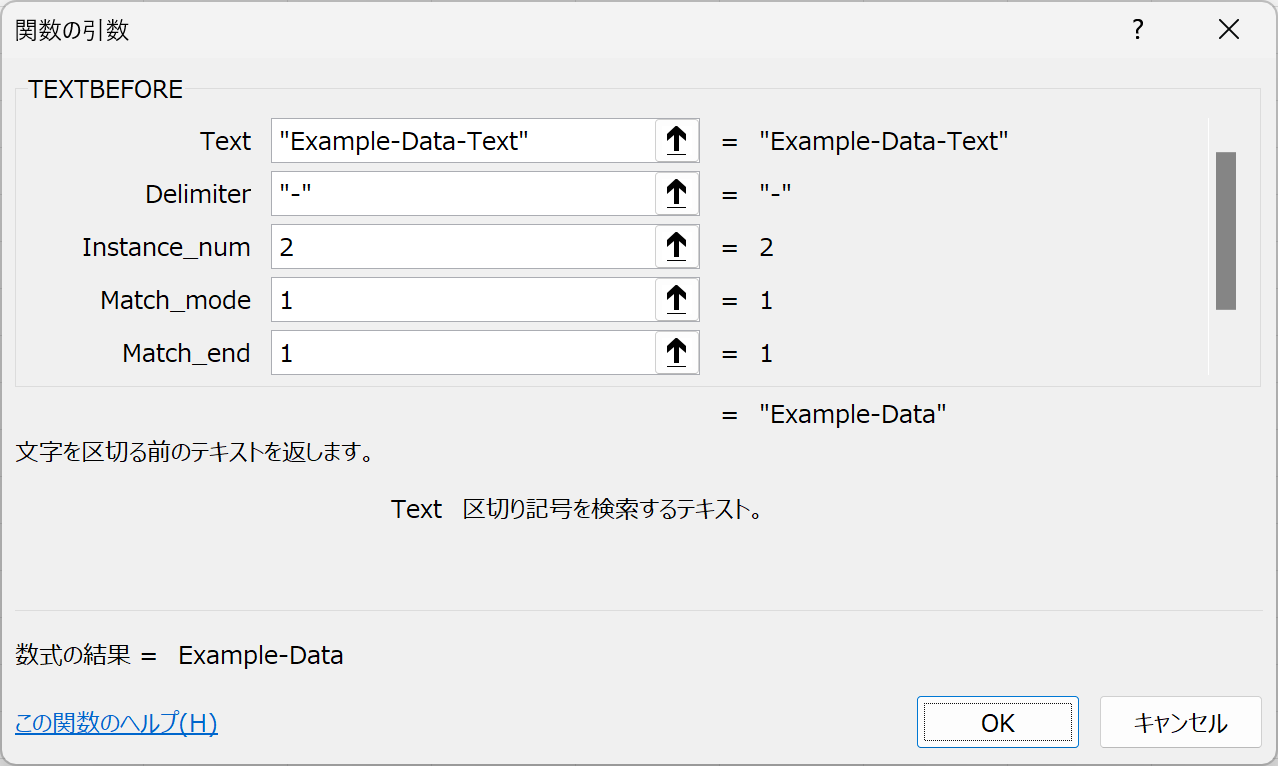

各引数の説明
- テキスト:検索対象のテキスト文字列です。
- 区切り文字:この文字の前のテキストが抽出されます。
- インスタンス番号(オプション):区切り文字が複数回出現する場合、どのインスタンスを基準にするかを指定します。デフォルトは1です。負の数を指定すると、テキストの終わりから区切り文字を数え始めます。
- マッチモード(オプション):大文字と小文字の区別を設定します。
- 0: 大文字小文字を区別する(デフォルト)。
- 1: 大文字小文字を区別しない。
- マッチエンド(オプション):テキストの終わりに区切り文字があるものとして扱うかどうかを指定します。
- 0: テキストの終わりに区切り文字を一致させない(デフォルト)。
- 1: テキストの終わりに区切り文字を一致させる。
- 見つからない場合の値(オプション):一致するものが見つからない場合に返される値です。
使用例
例1:単純な使用
=TEXTBEFORE("Example-Data-Text", "-", 2)この式では、”Example-Data-Text”というテキストから、2番目の”-“の前にあるテキストを抽出します。結果は”Example-Data”になります。単純なテキスト処理に便利です。
例2:大文字小文字の区別を無効にする
=TEXTBEFORE("Example-Data-Text", "-", 1, 1)この式では、大文字小文字を区別せずに、”Example-Data-Text”の最初の”-“の前のテキストを抽出します。”match_mode”引数を1に設定することで、大文字小文字を区別しない検索が可能になります。
例3:テキストの終わりを区切り文字として扱う(未発見対策)
=TEXTBEFORE("Example-Data-Text", "@", 1, , 1)この式では、”Example-Data-Text”の最初の”@”の前のテキストを抽出しますが、”match_end”引数を1に設定することで、テキストの終わりに区切り文字があるものとして扱います。これにより、区切り文字が見つからない場合にもテキスト全体が返されます。
使用時の注意点
TEXTBEFORE関数を使用する際には、次の点に注意してください:
- インスタンス番号が0またはテキストの長さを超える場合、#VALUE!エラーが発生します。
- 区切り文字がテキスト内に見つからない場合、#N/Aエラーが返されます。
関連する関数
TEXTBEFORE関数と併用すると便利な関数には以下のようなものがあります:
- TEXTAFTER関数:区切り文字の後のテキストを抽出します。
- TEXTSPLIT関数:テキストを複数の区切り文字で分割します。
